Causa: Outlook è offline.
Soluzione: verificare che Outlook sia online.
Verificare che nel menu Outlook non sia selezionata la voce Offline.
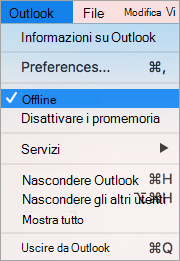
Causa: Outlook non è connesso al server che esegue Microsoft Exchange Server.
Soluzione: controllare la connessione al server Microsoft Exchange.
-
Sulla barra multifunzione Strumenti scegliere Account.
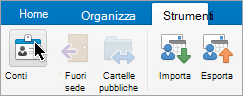
-
Esaminare l'account di Exchange nel riquadro sinistro. Se esiste un problema di connessione, l'icona dell'indicatore sarà arancione.
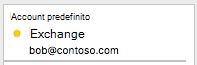
Se in precedenza è stato possibile connettersi correttamente all'account, provare a connettersi da un'altra applicazione di Exchange, ad esempio Outlook sul web. È anche possibile verificare lo stato del server Exchange contattando l'amministratore del server.
Causa: gli elementi di un account di Exchange sono memorizzati nella cache di Outlook. Un eventuale danneggiamento della cache potrebbe causare problemi di sincronizzazione con il server Exchange.
Soluzione: svuotare la cache di Outlook in modo che Outlook possa scaricare di nuovo tutti gli elementi dall'account di Microsoft Exchange.
Attenzione: La procedura seguente elimina tutte le informazioni non sincronizzate con il server Exchange, incluso il certificato di posta elettronica dei contatti. Quando si svuota la cache, il contenuto della cartella viene sostituito con i più recenti elementi provenienti dal server Exchange. Prima di svuotare la cache, è consigliabile eseguire il backup delle informazioni di Outlook.
-
Controllare che il computer sia connesso al server Exchange.
-
Nel riquadro di spostamento premere CTRL e fare clic sulla cartella di Exchange della quale si vuole svuotare la cache, quindi selezionare Proprietà.
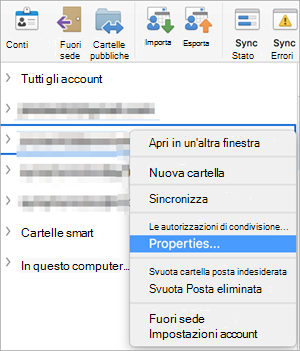
-
Nella scheda Generale scegliere Svuota cache.

Una volta svuotata la cartella, Outlook scarica di nuovo automaticamente gli elementi dal server Exchange.
Informazioni correlate
Non è possibile inviare o ricevere messaggi con Outlook per Mac











